تمكين منافذ USB في BIOS
قد تتوقف منافذ USB عن العمل في حالة إزالة برامج التشغيل ، يتم إتلاف الإعدادات في BIOS أو الموصلات ميكانيكياً. الحالة الثانية غالبًا ما تكون موجودة في مالكي جهاز كمبيوتر تم شراؤه حديثًا أو تجميعه ، وكذلك أولئك الذين قرروا تثبيت منفذ USB إضافي على اللوحة الأم أو أولئك الذين قاموا مسبقًا بإعادة تعيين إعدادات BIOS.
محتوى
حول إصدارات مختلفة
ينقسم نظام الإدخال والإخراج الأساسي (BIOS) إلى العديد من الإصدارات والمطورين ، وبالتالي ، قد تختلف الواجهة في كل منها بشكل كبير ، ولكن تظل الوظائف في معظم الحالات كما هي.
الخيار 1: جائزة BIOS
هذا هو المطور الأكثر شيوعًا لأنظمة الإدخال / الإخراج الأساسية مع واجهة قياسية. يبدو التعليمة الخاصة به كما يلي:
- تسجيل الدخول إلى BIOS. للقيام بذلك ، تحتاج إلى إعادة تشغيل الكمبيوتر ومحاولة الضغط على أحد المفاتيح من F2 إلى F12 أو Delete . أثناء إعادة التشغيل ، يمكنك محاولة الضغط على جميع المفاتيح الممكنة في وقت واحد. إذا وصلت إلى المستوى المطلوب ، سيتم فتح نظام الإدخال والإخراج الأساسي (BIOS) تلقائيًا ويتم تجاهل المطابع الخطأ من قبل النظام. من الجدير بالذكر أن هذه الطريقة من المدخلات هي نفسها ل BIOS من جميع الشركات المصنعة.
- ستكون واجهة الصفحة الرئيسية قائمة صلبة حيث تحتاج إلى تحديد "الأجهزة الطرفية المتكاملة" ، الموجودة على اليسار. يتم الانتقال بين النقاط عن طريق المفاتيح مع الأسهم ، واختيار - عن طريق إدخال .
- الآن ابحث عن خيار "USB EHCI Controller" واضبطه على "Enabled" . للقيام بذلك ، حدد هذا العنصر واضغط على Enter لتغيير القيمة.
- قم بتنفيذ نفس العملية باستخدام هذه المعلمات "دعم لوحة مفاتيح USB" و "دعم ماوس USB" و "وحدة تخزين تخزين USB القديمة" .
- الآن يمكنك حفظ جميع التغييرات والخروج. استخدم لهذا الغرض مفتاح F10 أو العنصر الموجود في الصفحة الرئيسية "Save & Exit Setup" .
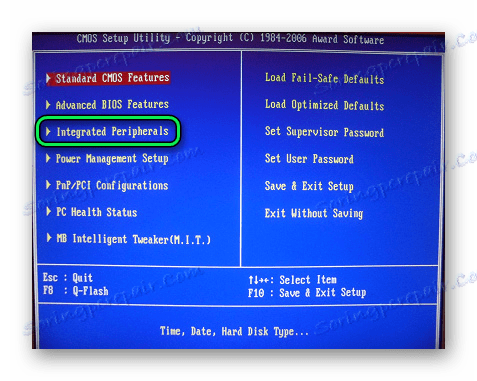
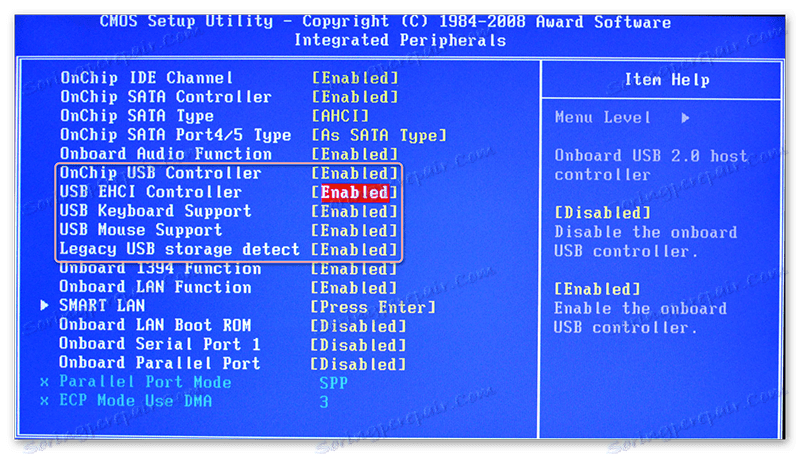
الخيار 2: Phoenix-Award و AMI BIOS
إصدارات BIOS من المطورين مثل Phoenix-Award و AMI لها وظائف مشابهة ، لذا سيتم اعتبارها في إصدار واحد. تبدو التعليمات الخاصة بتكوين منافذ USB في هذه الحالة كما يلي:
- أدخل BIOS.
- انتقل إلى علامة التبويب "متقدم" أو "ميزات BIOS المتقدمة" ، الموجودة في القائمة العلوية أو في القائمة الموجودة على الشاشة الرئيسية (وفقًا للإصدار). يتم تنفيذ التحكم باستخدام مفاتيح الأسهم - "اليسار" و "اليمين" المسؤولة عن التحرك على النقاط ذات الوضع الأفقي ، و "لأعلى" و "لأسفل" عموديًا. لتأكيد التحديد ، استخدم مفتاح Enter . في بعض الإصدارات ، يتم رسم جميع الأزرار ووظائفها في الجزء السفلي من الشاشة. هناك أيضًا إصدارات حيث يجب أن يختار المستخدم بدلاً من "الأجهزة الطرفية المتقدمة" "Peripherals" .
- الآن تحتاج إلى العثور على عنصر "تكوين USB" وانتقل إلى ذلك.
- في مقابل جميع الخيارات التي ستكون في هذا القسم ، تحتاج إلى تعيين القيم إلى "ممكّن" أو "تلقائي" . يعتمد الاختيار على إصدار BIOS ، إذا لم تكن هناك قيمة "ممكّن" ، فحدد "تلقائي" والعكس.
- الخروج وحفظ الإعدادات. للقيام بذلك ، انتقل إلى علامة التبويب "خروج" في القائمة العلوية وحدد "حفظ وخروج" .
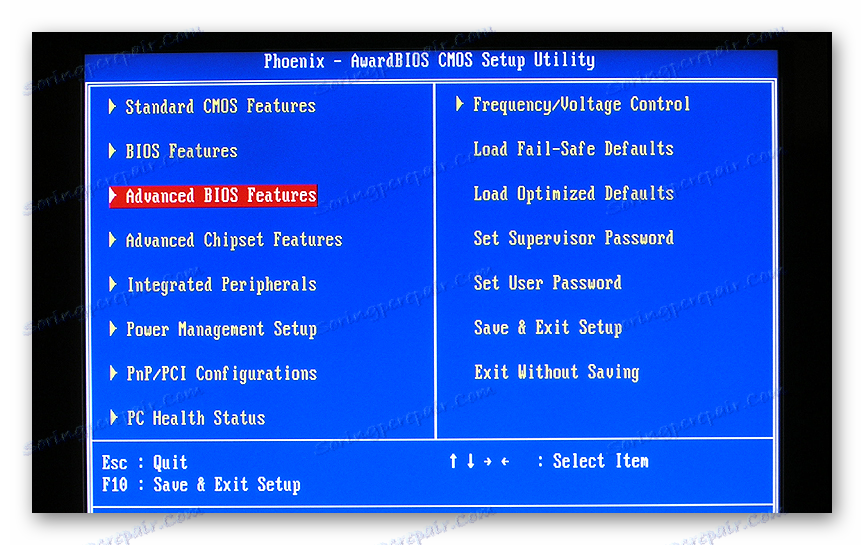
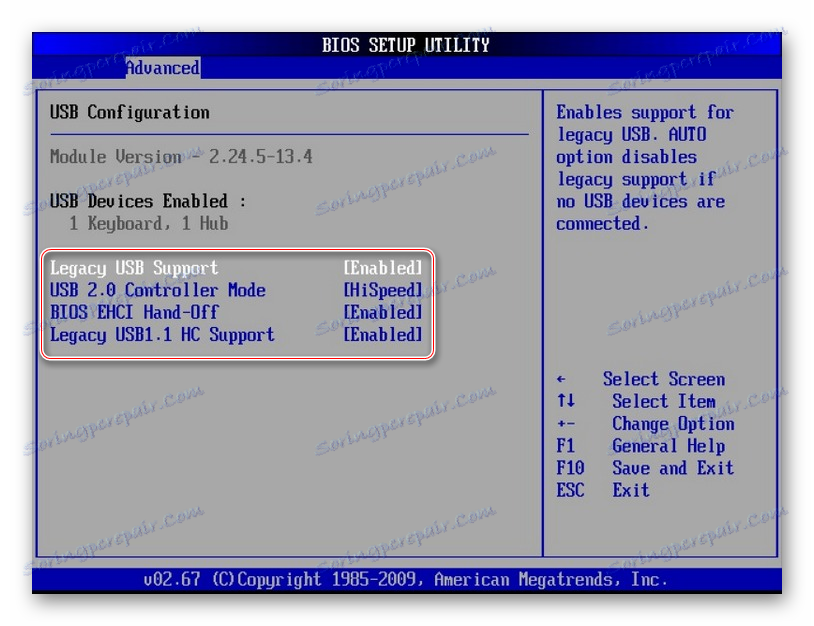
الخيار 3: واجهة UEFI
UEFI هو BIOS تناظري أكثر حداثة مع واجهة رسومية والقدرة على التحكم مع الماوس ، ولكن بشكل عام وظائفها متشابهة جدا. سيبدو بيان UEFI كما يلي:
- تسجيل الدخول إلى هذه الواجهة. يشبه إجراء تسجيل الدخول BIOS.
- انتقل إلى علامة التبويب "Peripherals" أو "خيارات متقدمة" . اعتمادا على الإصدار ، يمكن أن يطلق عليه بطريقة مختلفة نوعا ما ، ولكن عادة ما يسمى في أعلى الواجهة. كدليل ، يمكنك أيضًا استخدام الرمز ، الذي تم وضع علامة عليه مع هذا العنصر - هذه صورة للسلك المتصل بالكمبيوتر.
- هنا تحتاج إلى العثور على المعلمات - "دعم USB القديم" و "دعم USB 3.0" . على العكس ، قم بتعيين القيمة على "ممكّن" .
- احفظ التغييرات واخرج من BIOS.
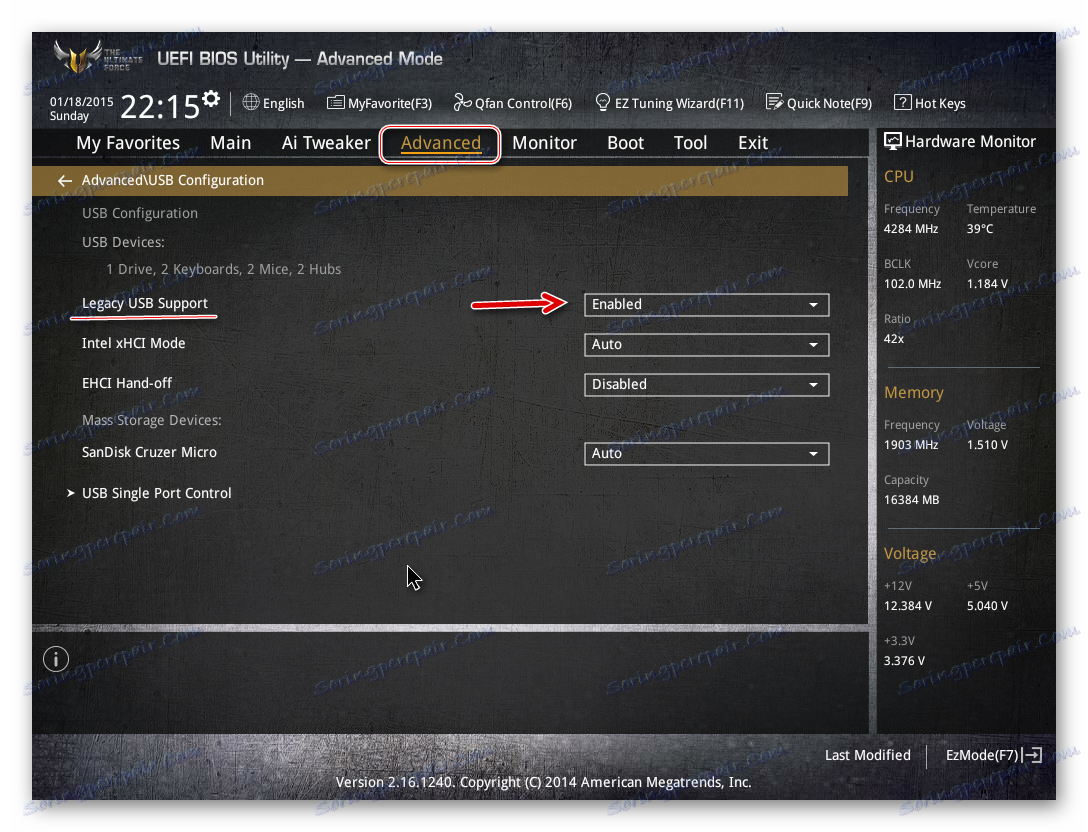
لن يكون توصيل منافذ USB صعبًا ، بغض النظر عن إصدار BIOS. بعد توصيلها ، يمكنك توصيل ماوس USB ولوحة المفاتيح بالكمبيوتر. إذا كانوا متصلين من قبل ، فسيصبح عملهم أكثر استقرارًا.